
תוכן עניינים:
- מְחַבֵּר John Day [email protected].
- Public 2024-01-30 09:15.
- שונה לאחרונה 2025-01-23 14:46.

בקוד שלי יצרתי מארגן וירטואלי שיחשב ציונים ויאפשר למשתמש לכתוב אירועים לכל יום בשבוע. הקוד מיועד למטרות הדגמה בלבד.
שלב 1: שלב ראשון: לוח השבוע

אחד המרכיבים שרציתי לכלול היה סדר יום וירטואלי, הכולל ימים בשבוע, שיעורים ומשבצות לכתיבה. הייתי צריך למקם את השורות במקומות הנכונים כדי ליצור שולחן עם כל המשבצות הדרושות. אז יצרתי קובץ נפרד כדי שאוכל לקודד ואז להקים את שולחן יום השבוע שלי.
שלב 2: קידוד טבלת הציונים

מרכיב נוסף בקוד שלי שרציתי לכלול הוא טבלה שתציג את השיעורים, המורים שלך וכמה ציונים שקיבלת בכיתה, אז הייתי צריך לעשות דבר דומה לשולחן הראשון שלי ולקוד אותו בקובץ נפרד..
שלב 3: משתני קידוד

מההתחלה ידעתי שיהיו כמה מידע בסיסי שאצטרך לשאול את המשתמש לאורך כל הקוד, ולכן הכנתי משתנים עבור אלה שידעתי שאשתמש בהם בוודאות. כמה דוגמאות הן הקורסים שלהם, המורים שלהם, היום והשיעור, הגופנים וכו '.
שלב 4: הכנסת מילים לטבלאות

על השולחנות שלי שניהם היו צריכים להכיל בתוכם תוויות כדי לזהות את המרכיבים השונים, ולכן הייתי צריך לשים בתוכם מילים. גיליתי קואורדינטות לצייר גופנים והבנתי עד כמה הגופנים חייבים להיות מתאימים, ועשיתי להם צבעים ספציפיים. הכנתי קובץ נפרד כדי לבדוק זאת. הייתי צריך להצהיר על גופנים במבחן כדי שהמילים ייראו כמו שאני רוצה.
שלב 5: קידוד מסך הבית

רציתי שלארגן שלי יהיה מסך לבוא שבו יוכלו לבחור את האפשרות שהם רוצים. ידעתי שאני רוצה שהרכיבים שלי יהיו אז סדר היום, שולחן הקורס, מחשבון ציונים ואפשרות לשנות את ההגדרות שלך. הייתי צריך ליצור גופנים בשביל זה ולברר את הקואורדינטות לאן כל מילה תגיע. זה נעשה לקובץ נפרד.
שלב 6: פונקציית הגדרות

עבור פונקציית ההגדרות שלי, המשימה הייתה פשוט לבקש מהמשתמש את כל המידע שלו כך שהוא יושם בקוד להליכים עתידיים. זה היה מבקש את הקורס הראשון שלך ואז את המורה הראשון שלך, אחר כך את הקורס השני שלך וכו '. בסוף זה יראה לך את כל הדברים שהקלדת זה לצד זה, וזה היה שואל אם זה בסדר. אם זה לא היה, אתה יכול להגיד את זה וזה היה מבקש את המידע שלך שוב. בחרתי גם גופנים וצבעים להנחיות.
שלב 7: קידוד פונקציית סדר היום

עבור פונקציית סדר היום, רציתי שהמשתמש יוכל להקליד את המשימות שלו ישירות בתיבה שהוא רוצה. ראשית הוא שואל איזה כיתה ויום אתה רוצה, ואז הייתי צריך לאתר את מיקום הסמן. אם הם היו בוחרים שילוב ספציפי של יום ושיעור, היה לי מבנה מתואם כך שיוכל להקליד את המקום הנכון ברגע שהוא יציג את טבלת סדר היום. הכנתי קובץ נפרד בשביל זה, אבל הבעיה היחידה הייתה שאצטרך להצהיר על כל משתני הקורס שלי לפני שהוא יכול לעבוד, כך שזה לקח זמן.
שלב 8: קידוד מחשבון הציונים

הליך זה היה סטנדרטי למדי. רציתי שהאדם יוכל לחשב ואז לשמור את הציון שלו. האחוז שהם קיבלו היה הציון שלהם מחולק ממה יצא הבדיקה. לאחר מכן, האדם היה מכניס את הקורס אליו הוא רוצה לשמור אותו והוא יופיע על שולחן הציונים שלו. הייתי צריך לאתר את הקואורדינטות כדי שהציון יגיע למקום הנכון.
שלב 9: פונקציית לחיצה על עכבר

רציתי שהקוד שלי יוכל לבצע פונקציות מבלי שהמשתמשים רק יקלידו קלט. כאן נכנסת פונקציית לחיצת העכבר. לא הייתה לי הבנה כיצד לגרום לעכבר ללחוץ על המסך כדי לקבל קלט. במהלך החיפוש הראשוני שלי להשראה ממש בתחילת קידוד הפרויקט הזה, נתקלתי בקוד ב- compsci.ca בשם "משחק המסוקים" שבו לקוד הייתה פונקציית לחיצה על עכבר. השתמשתי בפורמט הקוד בתוך הקוד שלי (מצא את הקואורדינטות x, קואורדינטות y ומצב הכפתור של העכבר) והכנסתי משפט אם/אז. לכל משפט היו קואורדינטות לעכבר שהיו בהתאם לקואורדינטות של מילים ספציפיות במסך הבית שלי, כך שאם תלחץ עליהן משהו ספציפי יקרה. אם הם לחצו על המיקום הזה, אז הם היו מקבלים את התוצאה שלהם.
שלב 10: נהלים

רציתי ליישם את טבלת הציונים שלי לאורך כל הקוד מבלי לכתוב שוב ושוב את כל הקואורדינטות והגופנים. רציתי גם שהקוד יציג את מסך הבית ותפקידיו בכל פעם שיבוצע פונקציה. כאן נכנסו הנהלים שלי. הייתי צריך להצהיר על 3 נהלים לפני שהקוד שלי מתחיל: טבלת הציונים, טבלת סדר היום והקוד המלא. טבלת הציונים הראתה את השיעורים, המורים ותוצאות המבחנים, לאג'נדה היו משבצות לכתיבה במשימות, והקוד המלא היה כל הקוד שלי מועתק להליך כך שברגע שפונקציה בוצעה, היא תחזור לבית מָסָך. יישמתי את ההליכים לאורך הקוד לפי הצורך.
מוּמלָץ:
משחק מחבוא וירטואלי וירטואלי: 3 שלבים

משחק מחבוא וירטואלי וירטואלי: הנכדים שלנו אוהבים לשחק מחבואים אבל אין להם באמת הרבה מקומות טובים בתוך הבית. החלטתי להכין משחק מחבוא וירטואלי כדי שעדיין יוכלו ליהנות מהציד. בגרסה שלי, אחד יסתיר פריט עם מקלט RF ו
שולחן סיום קוביית אינסוף LED של Reactive Sound: 6 שלבים (עם תמונות)

שולחן סיום קוביית אינסוף LED של Reactive Sound: Wow! וואו! איזה אפקט מגניב! - אלה חלק מהדברים שתשמע עם השלמת המדריך. קוביית אינסוף מכופפת לגמרי, יפה, מהפנטת, קול-תגובתית. זהו פרויקט הלחמה מתקדם למדי, לקח לי בערך 12 איש
סיום הנדסת מחשבים סיימון אומר משחק: 3 שלבים

סיום הנדסת מחשבים סיימון אומר משחק: הרעיון שלי: הפרויקט שלי הוא המשחק שמעון אומר. במשחק זה ישנם ארבעה נוריות LED וארבעה כפתורים. מוסיקה תתנגן מהזמזם בעוד נוריות ה- LED נדלקות תואמות את המוזיקה. ואז המשחק יתחיל. נורית תדלק ואתה צריך ללחוץ על התחת
משימת Quad Training 2 - החוצה והחזרה: 5 שלבים
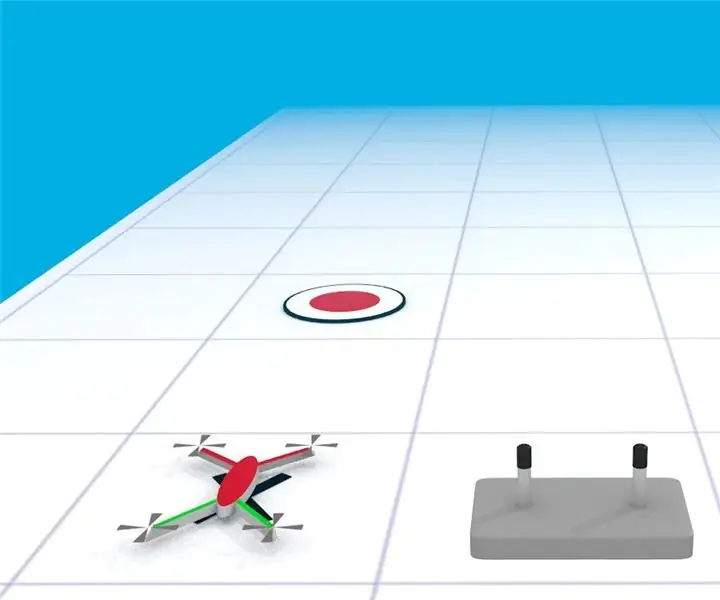
משימת QUAD TRAINING 2 - החוצה והחזרה: במדריך זה תוכל להטיס את המשימה הראשונה שלך הרחק ממשטח הנחיתה. דע כיצד להפעיל בקר quadcopter ו- bind. אזור בטוח לעוף (ראה להלן). להלן התמרונים שתבצע - pl
משימת אפס: 7 שלבים (עם תמונות)

משימות אפס: חיים בחברה שמעריכה יעילות גבוהה ומדגיש הצלחה, אפשר נוטים לשכוח שיש חיים ליד העבודה. משימת אפס היא על המשימה שלפני הראשונה. משימה 0: אוצר את חייך האישיים. אל תדחה את המשימות שמטפחות
